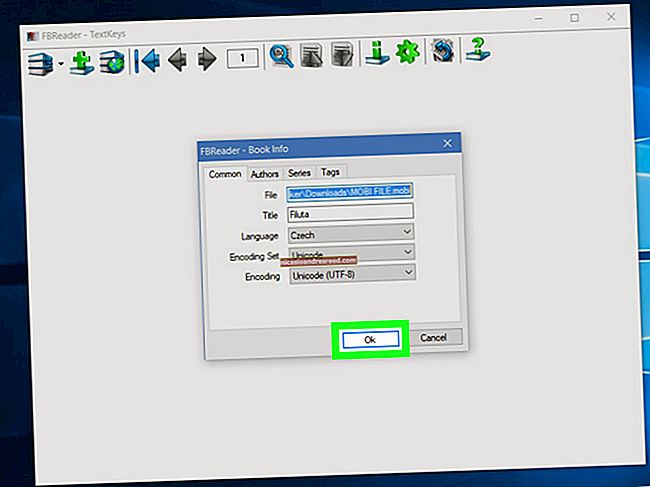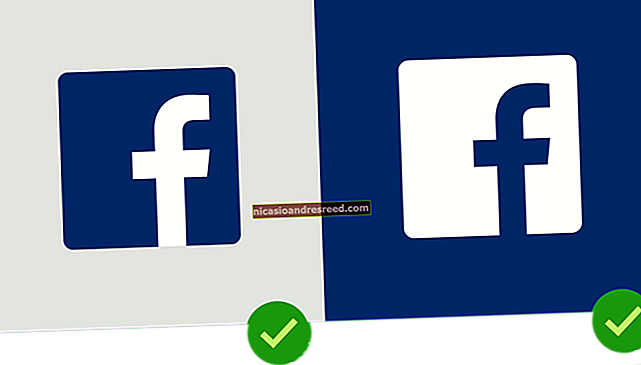எந்த கணினி, ஸ்மார்ட்போன் அல்லது டேப்லெட்டிலும் PDF இல் அச்சிடுவது எப்படி

அனைத்து நவீன கணினிகள், ஸ்மார்ட்போன்கள் மற்றும் டேப்லெட்டுகள் இப்போது எந்த கூடுதல் மென்பொருளும் இல்லாமல் வலைப்பக்கங்களையும் பிற ஆவணங்களையும் PDF கோப்புகளில் எளிதாக அச்சிடலாம். மைக்ரோசாப்ட் இதை விண்டோஸ் 10 இல் சேர்த்தது, ஆப்பிள் அதை iOS 9 இல் சேர்த்தது.
PDF என்பது ஒரு நிலையான, சிறிய ஆவண வடிவமாகும், இது எல்லா சாதனங்களிலும் வேலை செய்யும். வலைப்பக்கங்கள் மற்றும் பிற ஆவணங்களை காப்பகப்படுத்துவதற்கும் பகிர்வதற்கும் இது சிறந்தது. மைக்ரோசாப்டின் எக்ஸ்பிஎஸ் ஆவண வடிவம் போன்ற பிற வகை ஆவணங்களை விட இது மிகவும் இணக்கமானது.
விண்டோஸ் 10
தொடர்புடையது:விண்டோஸ் 10 இல் 10 புதிய அம்சங்களை கவனிக்கவில்லை
விண்டோஸ் 10 இறுதியாக விண்டோஸில் ஒரு உள்ளமைக்கப்பட்ட PDF அச்சுப்பொறியை சேர்க்கிறது. எந்தவொரு பயன்பாட்டிலும் - விண்டோஸ் டெஸ்க்டாப் பயன்பாடுகளிலிருந்து அந்த புதிய விண்டோஸ் ஸ்டோர் பயன்பாடுகள் வரை - மெனுவில் “அச்சிடு” விருப்பத்தைத் தேர்ந்தெடுக்கவும். நிறுவப்பட்ட அச்சுப்பொறிகளின் பட்டியலில் “மைக்ரோசாப்ட் அச்சுக்கு PDF” தோன்றுவதை நீங்கள் காண்பீர்கள். அந்த அச்சுப்பொறியைத் தேர்ந்தெடுத்து “அச்சிடு” பொத்தானைக் கிளிக் செய்க. உங்கள் புதிய PDF கோப்பிற்கான பெயரையும் இடத்தையும் வழங்குமாறு கேட்கப்படுவீர்கள்.

விண்டோஸ் 7, 8 மற்றும் 8.1
தொடர்புடையது:விண்டோஸில் PDF இல் அச்சிடுவது எப்படி: 4 உதவிக்குறிப்புகள் மற்றும் தந்திரங்கள்
விண்டோஸின் முந்தைய பதிப்புகளில், இது சற்று தலைவலியாக இருக்கலாம். இது இயக்க முறைமையில் ஒருங்கிணைக்கப்படவில்லை, எனவே நீங்கள் மூன்றாம் தரப்பு PDF அச்சுப்பொறி பயன்பாட்டை நிறுவ வேண்டியிருக்கும். துரதிர்ஷ்டவசமாக, இவற்றில் பல நிறுவி கிராப்வேர் நிரம்பியுள்ளன.
இருப்பினும், சில பயன்பாடுகளில் ஒருங்கிணைந்த PDF- அச்சிடும் ஆதரவு உள்ளது. எடுத்துக்காட்டாக, Chrome இல் நீங்கள் “அச்சிடு” விருப்பத்தைத் தேர்ந்தெடுத்து PDF க்கு அச்சிட “PDF இல் சேமி” என்பதைத் தேர்ந்தெடுக்கலாம். லிப்ரே ஆபிஸ் ஆவணங்களை PDF க்கு ஏற்றுமதி செய்யலாம். கூடுதல் மென்பொருள் இல்லாமல் இதைச் செய்ய முடியுமா என்பதைப் பார்க்க நீங்கள் பயன்படுத்தும் பயன்பாட்டைச் சரிபார்க்கவும்.

மேக் ஓஎஸ் எக்ஸ்
இது மேக் ஓஎஸ் எக்ஸிலும் ஒருங்கிணைக்கப்பட்டுள்ளது. ஆனால், விண்டோஸ் மற்றும் பிற இயக்க முறைமைகளில் இது செயல்படும் முறை உங்களுக்குத் தெரிந்திருந்தால், நீங்கள் அதை இழக்க நேரிடும்.
PDF இல் அச்சிட, எந்தவொரு பயன்பாட்டிலும் “அச்சிடு” விருப்பத்தைத் தேர்ந்தெடுக்கவும். தோன்றும் அச்சு உரையாடலின் மேலே உள்ள அச்சுப்பொறிகளின் பட்டியலை புறக்கணிக்கவும். அதற்கு பதிலாக, உரையாடலின் கீழே உள்ள “PDF” மெனுவைக் கிளிக் செய்து “PDF ஆக சேமி” என்பதைத் தேர்ந்தெடுக்கவும். மேக் ஓஎஸ் எக்ஸ் ஆவணத்தை உண்மையான அச்சுப்பொறியில் அச்சிடுவதற்கு பதிலாக ஒரு PDF கோப்பில் சேமிக்க உங்களை அனுமதிக்கும், மேலும் ஒரு கோப்பு பெயர் மற்றும் இருப்பிடத்தை கேட்கும்.

ஐபோன் மற்றும் ஐபாட் (iOS)
தொடர்புடையது:ஐபோன் அல்லது ஆண்ட்ராய்டு ஸ்மார்ட்போனில் வலைப்பக்கத்தின் ஆஃப்லைன் நகலை எவ்வாறு சேமிப்பது
IOS 9 உடன், ஆப்பிள் இந்த அம்சத்தை ஒவ்வொரு ஐபோன் மற்றும் ஐபாடிலும் உருவாக்கியது. ஒரு PDF கோப்பில் ஒரு வலைப்பக்கம் அல்லது பிற ஆவணத்தை அச்சிட, முதலில் அதை ஒரு பயன்பாட்டில் திறக்கவும். “பகிர்” பொத்தானைத் தட்டவும் - அது வெளியே வரும் அம்புடன் கூடிய சதுரம் போல் தெரிகிறது. மேல் வரிசையில் உள்ள ஐகான்களின் பட்டியலை உருட்டவும், “PDF ஐ iBooks இல் சேமி” விருப்பத்தைத் தட்டவும்.
அந்த PDF கோப்பை அணுக நீங்கள் இப்போது iBooks ஐ திறக்கலாம். IBooks இலிருந்து, நீங்கள் PDF கோப்பை மின்னஞ்சல் செய்யலாம் அல்லது வேறு எங்காவது பகிரலாம். இந்த PDF கோப்புகளை ஐடியூன்ஸ் உடன் ஒத்திசைக்கலாம், எனவே உங்கள் ஐபோன் அல்லது ஐபாட் ஐடியூன்ஸ் உடன் தொடர்ந்து ஒத்திசைக்க வாய்ப்பில்லாத நிகழ்வில் அவற்றை உங்கள் கணினியில் பெறலாம். அவர்கள் ஒத்திசைத்த பிறகு உங்கள் ஐடியூன்ஸ் புத்தக நூலகத்தில் இருப்பார்கள்.

Android
இது ஆண்ட்ராய்டின் ஒரு பகுதியாகும். இது அச்சுப்பொறிகளுக்கான Android இன் உள்ளமைக்கப்பட்ட ஆதரவின் ஒரு பகுதியாக ஒருங்கிணைக்கப்பட்டுள்ளது - உடல் அச்சுப்பொறிகள் மற்றும் PDF அச்சுப்பொறிகள்.
அச்சிடலை ஆதரிக்கும் Android பயன்பாட்டில் - Chrome, எடுத்துக்காட்டாக - மெனுவைத் திறந்து “அச்சிடு” விருப்பத்தைத் தட்டவும். உங்கள் Android தொலைபேசி அல்லது டேப்லெட்டின் உள்ளூர் சேமிப்பகத்தில் ஒரு PDF கோப்பைச் சேமிக்க “சேமி” மெனுவைத் தட்டி “PDF ஆக சேமி” என்பதைத் தேர்ந்தெடுக்கவும் அல்லது உங்கள் Google இயக்ககக் கணக்கில் நேரடியாக ஒரு PDF கோப்பைச் சேமிக்க “Google இயக்ககத்தில் சேமி” என்பதைத் தட்டவும்.
உள்ளமைக்கப்பட்ட அச்சிடும் ஆதரவு இல்லாத பயன்பாட்டை நீங்கள் பயன்படுத்துகிறீர்கள் என்றால், நீங்கள் எப்போதும் Android இன் பகிர்வு மெனுவைப் பயன்படுத்தலாம். ஆவணங்களை PDF ஆக மாற்றக்கூடிய ஒரு பயன்பாட்டை நிறுவவும், பின்னர் நீங்கள் Android இல் எங்கும் பகிர் என்பதைத் தட்டவும், PDF ஐ உருவாக்க அந்த பயன்பாட்டைத் தேர்ந்தெடுக்கவும்.

Chrome OS
Chrome எப்போதும் கோப்புகளை நேரடியாக PDF க்கு அச்சிடலாம், மேலும் இது ஒரு Chromebook இல் ஒரே மாதிரியாக செயல்படும். Chrome இல் உள்ள மெனு பொத்தானைக் கிளிக் செய்து அச்சிடு என்பதைத் தேர்ந்தெடுக்கவும். தற்போதைய வலைப்பக்கத்தின் மாதிரிக்காட்சியைக் காண்பீர்கள். “இலக்கு” என்பதன் கீழ் உள்ள “மாற்று” பொத்தானைக் கிளிக் செய்து, “உள்ளூர் இலக்குகள்” என்பதன் கீழ் “PDF க்கு அச்சிடு” என்பதைத் தேர்ந்தெடுக்கவும். நீங்கள் இங்கே மாற்ற விரும்பும் விருப்பங்களைத் தேர்ந்தெடுத்து, கோப்பை PDF இல் சேமிக்க “சேமி” என்பதைக் கிளிக் செய்க. கோப்பு பெயர் மற்றும் இருப்பிடம் உங்களிடம் கேட்கப்படும்.

பிற இயக்க முறைமைகளும் இதை வழங்கக்கூடும். பெரும்பாலான டெஸ்க்டாப் லினக்ஸ் கணினிகளில் இது இயல்பாக சேர்க்கப்பட வேண்டும், ஆனால் வெவ்வேறு டெஸ்க்டாப்புகள் வெவ்வேறு இடைமுகங்களைக் கொண்டிருக்கும். “அச்சு” உரையாடலில் பார்த்து, PDF க்கு அச்சிடுவதற்கான விருப்பத்தை நீங்கள் கண்டுபிடிக்க முடியுமா என்று பாருங்கள்.